Gorący
AnyRec Video Converter
Konwertuj wideo z i na formaty QuickTime.
Bezpieczne pobieranie
Rozwiązania 3 do naprawy QuickTime nie mogą pomyślnie otworzyć MP4 na komputerze Mac
Wiele osób zgłasza, że ich QuickTime nie może otworzyć MP4 na swoim Macu. Chociaż MP4 jest najpopularniejszym formatem wideo, może się zdarzyć, że niektórzy gracze nie będą w stanie go otworzyć. I wiele powodów może prowadzić do takiej sytuacji. W tym poście znajdziesz przyczynę i trzy rozwiązania, które pomogą Ci go rozwiązać. Nawet jeśli nie możesz rozwiązać problemu QuickTime nie można otworzyć MP4, w tym poście zostanie również przedstawiony alternatywny odtwarzacz.
Lista przewodników
Część 1: Dlaczego nie można otworzyć MP4 w QuickTime Część 2: 3 rozwiązania dla QuickTime Nie można odtwarzać MP4 Część 3: Użyj AnyRec jako alternatywy QuickTime do odtwarzania MP4 Część 4: Często zadawane pytania dotyczące QuickTime nie mogą otworzyć MP4Część 1: Dlaczego nie można otworzyć MP4 w QuickTime
1. Wersja QuickTime jest nieaktualna
Jeśli masz dużo czasu na aktualizację QuickTime, możesz nie otworzyć MP4 za pomocą QuickTime. W tym oprogramowaniu mogą występować błędy. Lub twój MP4 może mieć nowe dane pliku, których stary QuickTime nie może odczytać. Te dwa problemy spowodują, że Twój QuickTime nie będzie mógł otworzyć MP4.
2. MP4 ma niezgodny kodek wideo
Chociaż QuickTime obsługuje format MP4, QuickTime nadal nie może otworzyć MP4, jeśli twój MP4 ma inny i unikalny kodek wideo. Wiele plików MP4 ma stare lub określone metadane, co może powodować problemy z ich otwieraniem lub udostępnianiem. Jeśli nie znasz formatów i kodeków wideo obsługiwanych przez QuickTime, poniżej znajdziesz tabelę.
| Standardowe formaty i kodeki obsługiwane przez QuickTime | |
| Formaty wideo | Kodeki wideo |
| Film QuickTime (.mov) MPEG-4 (.mp4, .m4v) MPEG-1 3GPP 3GPP2 AVI DV | MPEG-4 (część 2) H.265, H.264, H.263 i H.261 Apple ProRes Jabłczany Pixlet Animacja Cinepak Wideo komponentowe DV DVC Pro Grafika Ruchomy JPEG Zdjęcie JPG Wideo Sorensona 2 Wideo Sorensona 3 |
Możesz kliknąć plik MP4 prawym przyciskiem myszy, aby wyświetlić jego informacje. Następnie przejdź do sprawdzenia, czy QuickTime obsługuje kodek wideo.
3. Plik MP4 jest uszkodzony
Gdy twój plik MP4 jest uszkodzony, twój QuickTime również nie może otworzyć MP4. Być może w plikach MP4 brakuje niektórych kodeków. Lub jeśli pobierzesz MP4 z Internetu, możesz utracić niektóre dane, gdy pobieranie zostanie przerwane. Powinieneś więc również upewnić się, że pliki MP4 są kompletne, a następnie możesz je otworzyć.
Część 2: 3 rozwiązania dla QuickTime Nie można odtwarzać plików MP4
Rozwiązanie 1: Zaktualizuj swój QuickTime
Możesz sprawdzić swoją wersję QuickTime, aby zobaczyć, czy nie jest nieaktualna w stosunku do najnowszej wersji. A potem możesz wybrać tylko aktualizację QuickTime lub uaktualnienie systemu macOS jednocześnie, gdy QuickTime nie może odtwarzać filmów MP4.
Krok 1.Po uruchomieniu programu QuickTime możesz kliknąć przycisk „Informacje o programie QuickTime Player”, aby sprawdzić aktualną wersję programu QuickTime.
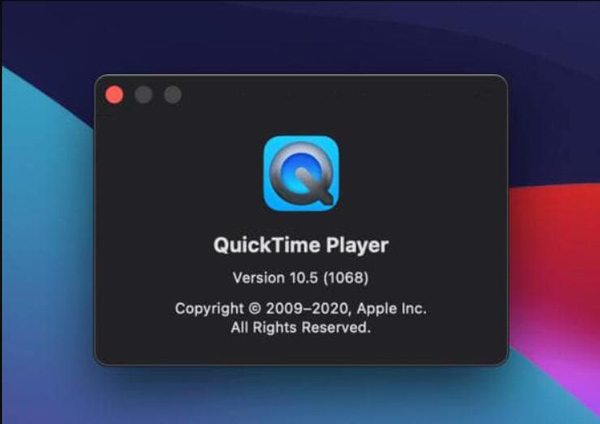
Krok 2.Jeśli chcesz go zaktualizować, możesz przejść do App Store na komputerze Mac, aby zaktualizować QuickTime. Jeśli dostępna jest wersja, możesz ją zobaczyć w panelu „Aktualizacje”.
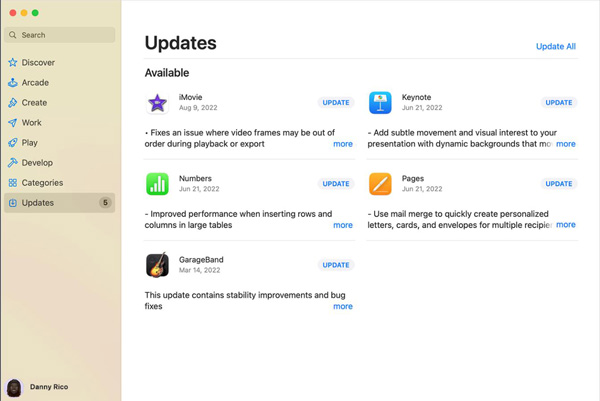
Krok 3.Jeśli chcesz zaktualizować system macOS, kliknij przycisk „Aktualizuj istniejące oprogramowanie” znajdujący się w przycisku „Pomoc” na komputerze Mac.
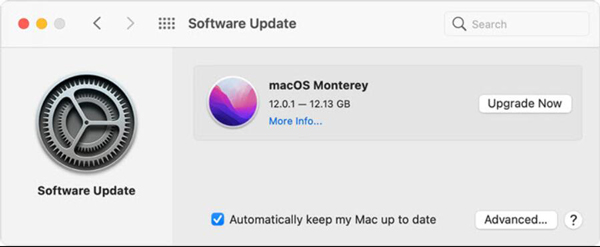
Rozwiązanie 2: Konwertuj MP4 na zgodny kodek
Jak wszyscy wiemy, QuickTime obsługuje format MP4. Możesz więc spróbować przekonwertować kodek wideo, gdy Twój QuickTime nie może otworzyć MP4. Jeśli chcesz użyć profesjonalnego narzędzia do zmiany metadanych, możesz użyć AnyRec Video Converter. To oprogramowanie może edytować dowolne metadane Twoich filmów i zapewniać ich zgodność z odtwarzaczem, którego chcesz używać.

Konwertuj format wideo na QuickTime MOV i ponad 1000 innych formatów.
Zmień kodek wideo bez utraty jakości i danych pliku.
Zachowaj kompletność swojego filmu podczas konwersji.
Edytuj i wycinaj MP4 przed odtworzeniem go w QuickTime.
Bezpieczne pobieranie
Bezpieczne pobieranie
Krok 1.Po uruchomieniu oprogramowania konwertera wideo możesz kliknąć przycisk „Dodaj pliki” u góry ekranu, aby dodać plik MP4. Możesz też kliknąć ikonę plusa na ekranie głównym, aby wybrać plik.
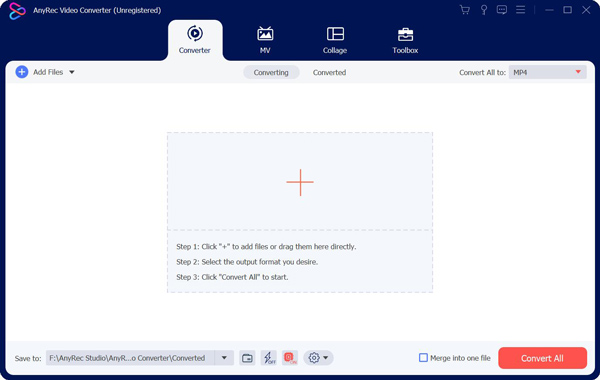
Krok 2.Po dodaniu pliku MP4 możesz kliknąć przycisk „Formatuj” na ekranie głównym. Następnie pojawi się okno umożliwiające wybór formatu. Możesz kliknąć przycisk „Ustawienia” z ikoną koła zębatego, aby dostosować plik danych.
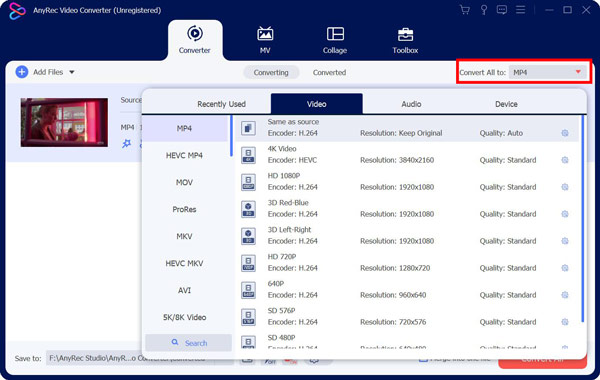
Krok 3.Możesz dostosować wiele profili dla swojego pliku wideo. Możesz zmienić koder, liczbę klatek na sekundę, szybkość transmisji i rozdzielczość. Możesz wybrać odpowiedni dla QuickTime grać.
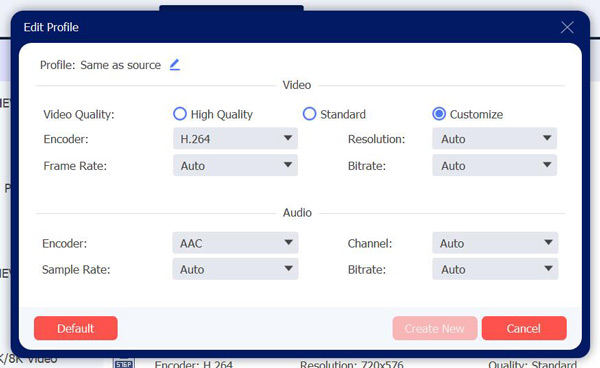
Krok 4.Po zakończeniu wszystkich ustawień możesz wybrać miejsce docelowe plików MP4 do zapisania. A następnie kliknij przycisk „Konwertuj wszystko” na dole, aby uzyskać wideo MP4.
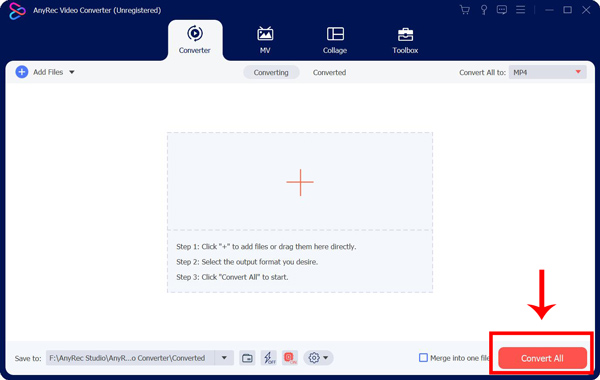
Rozwiązanie 3: Napraw plik MP4
Nie martw się, jeśli okaże się, że plik MP4 jest uszkodzony, gdy QuickTime nie może odtworzyć MP4. Możesz użyć oprogramowania, takiego jak VLC, aby to naprawić. Nie możesz tylko używać VLC do przycinania wideo ale też naprawić. Zanim dodasz swój plik do VLC, powinieneś zmienić rozszerzenie pliku z .mp4 na .avi. A potem VLC może to naprawić automatycznie.
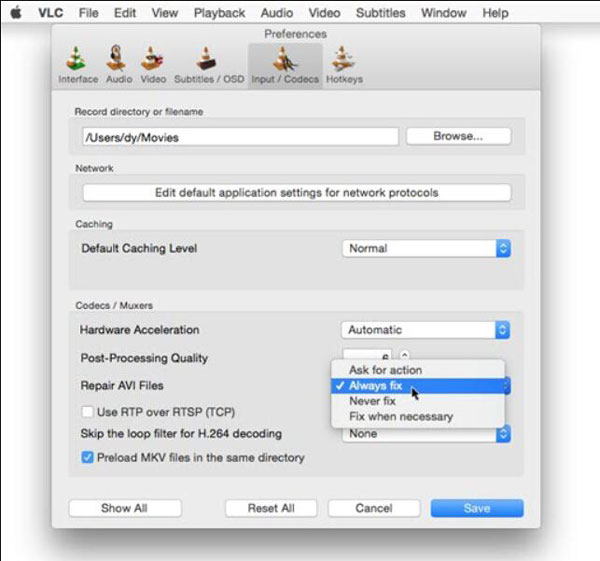
Jeśli twój QuickTime nie może otworzyć plików MP4, mimo że wypróbowałeś powyższe rozwiązania. Może możesz użyć alternatywy do oglądania filmów na komputerze Mac. I możesz użyć Odtwarzacz Blu-ray AnyRec na Twoim Macu. To oprogramowanie może odtwarzać filmy HD i UHD, zapewniając doskonałe wrażenia wizualne.

Odtwarzaj pliki MP4 z realistycznymi i krystalicznie czystymi szczegółami.
Oglądaj filmy 4K z oryginalną jakością obrazu i dźwięku.
Zmień parametry wideo podczas odtwarzania MP4.
Kompatybilny ze wszystkimi formatami i koderem do odtwarzania.
Bezpieczne pobieranie
Bezpieczne pobieranie
Krok 1.Po uruchomieniu oprogramowania na ekranie głównym zobaczysz przycisk „Otwórz plik”. Kliknij, aby wybrać plik MP4 do odtworzenia.
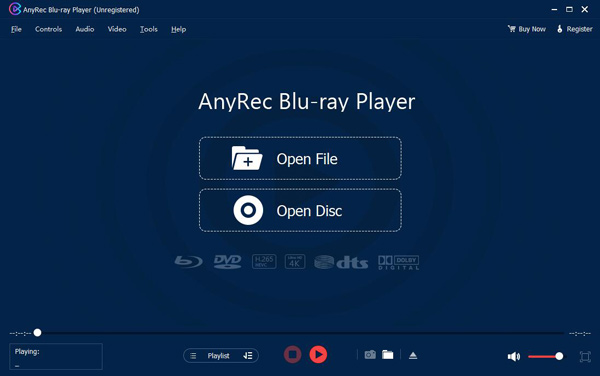
Krok 2.Po odtworzeniu pliku MP4 możesz kliknąć przycisk „Sterowanie” na górze paska menu. Następnie możesz dostosować odtwarzanie i dźwięk.
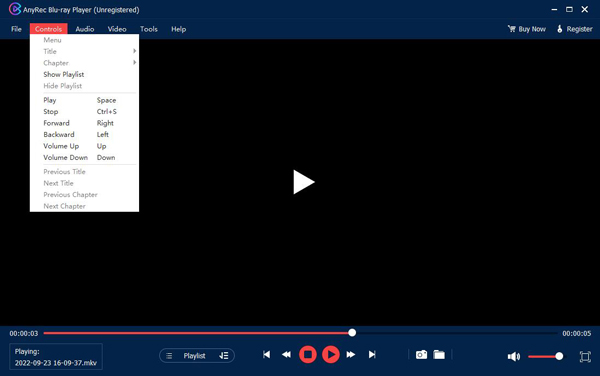
Krok 3.Jeśli chcesz wybrać napisy, możesz kliknąć przycisk „Wideo”. W tym panelu możesz także dostosować rozmiar wideo.
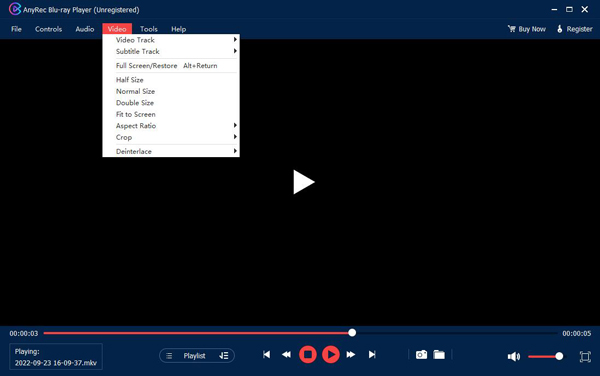
Część 4: Często zadawane pytania dotyczące QuickTime nie mogą otworzyć MP4
-
Jaki jest najlepszy kodek wideo dla MP4 do otwierania QuickTime?
Kodek wideo H.264 jest najlepiej zalecanym kodekiem dla MP4, a QuickTime nie ma problemu z jego otwarciem.
-
Do jakiego formatu powinienem przekonwertować MP4 dla QuickTime?
Możesz przekonwertować MP4 na MOV, najbardziej kompatybilny format QuickTime. Możesz to również zrobić w AnyRec Video Converter.
-
Czy mój QuickTime może odtwarzać dyski Blu-ray?
Nie. Mimo że w programie QuickTime można odtwarzać wiele formatów, nie obsługuje on dysków Blu-ray.
Wniosek
Musisz wiedzieć, jak rozwiązać problem, gdy QuickTime nie może otworzyć MP4. A jeśli zmienisz kodek, najbezpieczniejszym i najszybszym sposobem jest użycie AnyRec Video Converter. Możesz również użyć tego oprogramowanie do konwersji QuickTime na MP4 dla wygodnego oglądania. Ale jeśli rozwiązania ci nie pomogą, możesz użyć odtwarzacza Blu-ray AnyRec, aby płynnie otworzyć MP4.
Bezpieczne pobieranie
Bezpieczne pobieranie
